Tento nástroj zjednoduší správu nastavení tmavého režimu v systéme Windows 10

Táto aplikácia sa nazýva Luna, čo je open source nástroj špeciálne pre Windows 10.

Normálne trvá aktivácia tmavého režimu v systéme Windows 10 minimálne 4 až 5 krokov , no teraz je tu aplikácia, ktorá vám umožní spravovať a naplánovať prechod Flexibilné možnosti nastavenia plne automatického režimu tmavého pozadia a zároveň podpora mnoho ďalších zaujímavých funkcií.
Táto aplikácia s názvom Luna je nástroj s otvoreným zdrojovým kódom špeciálne pre Windows 10, ktorý si môžete bezplatne stiahnuť z GitHub a je navrhnutý tak, aby podporoval niektoré z nasledujúcich funkcií:
Ak chcete používať Lunu, musíte si samozrejme najprv stiahnuť a nainštalovať aplikáciu. Ako je uvedené vyššie, ide o softvér s otvoreným zdrojovým kódom a zdrojové súbory nájdete na GitHub. Počas inštalácie tohto nástroja môžete získať SmartScreen. Povoliť inštaláciu aplikácie.
Po spustení aplikácie sa zobrazí okno, ako je toto:
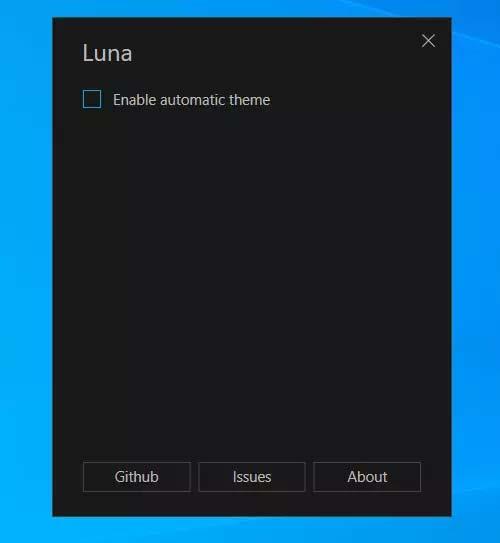
Teraz si musíte vybrať čas pre svetlé a tmavé témy. Mali by ste správne nastaviť systémový čas, aby ste dosiahli čo najlepší zážitok. Potom môžete povoliť nasledujúce 3 možnosti:
Ak použijete možnosť Zmeniť nastavenie tapety , musíte vybrať 2 tapety pre Svetlý a Tmavý motív kliknutím na Prehľadávať a navigáciou na cestu tapety, ktorú chcete vybrať.
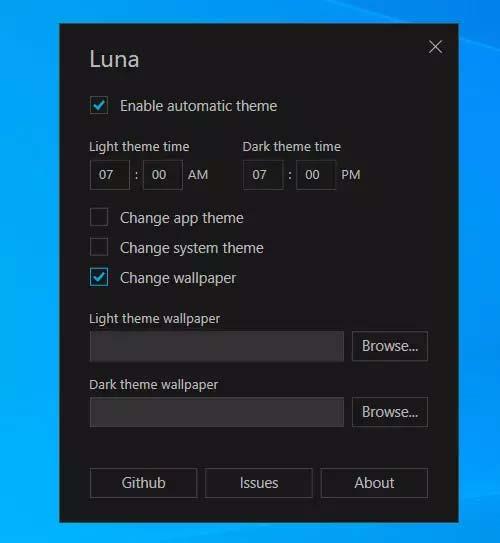
To je všetko. Ak sa vám tieto funkcie páčia, môžete si stiahnuť aplikáciu Luna tu.
Režim Kiosk v systéme Windows 10 je režim na používanie iba 1 aplikácie alebo prístup iba k 1 webovej lokalite s hosťami.
Táto príručka vám ukáže, ako zmeniť alebo obnoviť predvolené umiestnenie priečinka Camera Roll v systéme Windows 10.
Úprava súboru hosts môže spôsobiť, že nebudete môcť pristupovať na internet, ak súbor nie je správne upravený. Nasledujúci článok vás prevedie úpravou súboru hosts v systéme Windows 10.
Zmenšenie veľkosti a kapacity fotografií vám uľahčí ich zdieľanie alebo odosielanie komukoľvek. Najmä v systéme Windows 10 môžete hromadne meniť veľkosť fotografií pomocou niekoľkých jednoduchých krokov.
Ak nepotrebujete zobrazovať nedávno navštívené položky a miesta z bezpečnostných dôvodov alebo z dôvodov ochrany osobných údajov, môžete to jednoducho vypnúť.
Spoločnosť Microsoft práve vydala aktualizáciu Windows 10 Anniversary Update s mnohými vylepšeniami a novými funkciami. V tejto novej aktualizácii uvidíte veľa zmien. Od podpory stylusu Windows Ink až po podporu rozšírenia prehliadača Microsoft Edge sa výrazne zlepšila ponuka Štart a Cortana.
Jedno miesto na ovládanie mnohých operácií priamo na systémovej lište.
V systéme Windows 10 si môžete stiahnuť a nainštalovať šablóny skupinovej politiky na správu nastavení Microsoft Edge a táto príručka vám ukáže tento proces.
Tmavý režim je rozhranie s tmavým pozadím v systéme Windows 10, ktoré pomáha počítaču šetriť energiu batérie a znižovať vplyv na oči používateľa.
Panel úloh má obmedzený priestor a ak pravidelne pracujete s viacerými aplikáciami, môže sa stať, že vám rýchlo dôjde miesto na pripnutie ďalších obľúbených aplikácií.









